Come localizzare Samsung Galaxy S7 e S7 Edge e trovare telefono perso o rubato
La guida è scritta in particolare per localizzare il Samsung Galaxy S7, ma è valida in generale per tutti gli smartphone Android Samsung Galaxy, precisamente, i modelli sono i seguenti: S7 Edge, S7, S6 Edge, S6, S6 Edge Plus, S6 Plus, S5, S5 mini, S5 Neo, S4, S4 Mini, S3, S3 Neo, S3 Mini, S2, S, Note 7, Note Edge, Note 5, Note 4, Note 3, Note 2, Note, Alpha, A7, A5, A3..
[/info]
Guida su come rintracciare il Samsung Galaxy S7 (S7 Edge) - in caso di furto o se lo perdete - Ecco come proteggere il tuo Samsung S7 (S7 Edge) da furti, come farlo squillare e come bloccarlo - Come resettare PIN e Password dimenticate


Dove ho lasciato il mio Galaxy S7? Domanda frequente, vero? Fallo squillare! (vedi a seguire...)
La funzione Trova il mio dispositivo ti aiuta a rilevare la posizione del tuo dispositivo ed è utilissima per localizzare il to Samsung S7 o S7 Edge rubato o smarrito.
2 - Blocca il mio dispositivo, oltre a localizzare Samsung Galaxy S7
Puoi bloccare il tuo Galaxy S7 da remoto per impedire ad altri di utilizzarlo e per ridurre al minimo il rischio di furto di informazioni personali. Quindi, non è solo possibile localizzare un Samsung Galaxy S7 rubato, ma puoi anche bloccarlo.
3 - Attiva la suoneria del mio dispositivo per come localizzare un Galaxy S7 e S7 Edge

La funzione Attiva la suoneria del mio dispositivo consente di attivare la suoneria predefinita del tuo dispositivo al massimo volume per 1 minuto, a prescindere da qualsiasi impostazione di suoneria o vibrazione sia configurata. Attivando la suoneria, puoi attirare l’attenzione delle persone attorno al dispositivo smarrito, aumentando le possibilità di ritrovarlo.
[ads-post]

La funzione Log delle chiamate consente di controllare l’elenco delle chiamate recenti salvate sul tuo dispositivo nell'arco di una settimana. Utilizzando la funzione Log delle chiamate, puoi controllare la presenza di eventuali chiamate perse importanti o verificare se qualcuno ha utilizzato il tuo dispositivo per contattare altri.
*La funzione Registro messaggi non è supportata.
5 - Azzera il mio dispositivo

Utilizza la funzione Azzera il mio dispositivo come ultima risorsa per proteggere le tue informazioni. Questa funzione consente di cancellare tutti i dati salvati nella memoria interna, nella memoria esterna e nella scheda SIM. Consente inoltre di eliminare tutti i dati salvati sul tuo dispositivo e di ripristinare le impostazioni predefinite.
*Dopo la cancellazione e il ripristino del dispositivo, il servizio Trova dispositivo personale non sarà più disponibile.

Ti chiedi cosa fare se hai dimenticato il PIN, la password o la sequenza di blocco? La funzione Sblocca schermo consente di rimuovere da remoto le impostazioni della schermata di blocco del tuo dispositivo.
In alcuni modelli questa funzione può essere utilizzata per annullare la funzione Blocca il mio dispositivo.
7 - Avviso di sostituzione SIM

Quando qualcuno sostituisce la SIM nel tuo dispositivo, le tue informazioni personali sono a rischio. Tramite il servizio Trova dispositivo personale, il proprietario riceve una notifica quando la scheda SIM del dispositivo viene sostituita. Inoltre, al numero impostato durante l’utilizzo della funzione Blocca il mio dispositivo, viene inviato un messaggio di testo che indica che la scheda SIM è stata sostituita.
Alcune funzioni non siano supportate, a seconda del modello e dell’area geografica.
8 - Registra un custode

Registra un famigliare o un amico come custode per far fronte a una situazione di emergenza. Il custode può attivare la Modalità di emergenza sul tuo dispositivo anche per localizzarlo.
9 - La Modalità di emergenza riduce il consumo della batteria

Puoi usare la Modalità di emergenza per ridurre il consumo della batteria e utilizzare il dispositivo più a lungo. Se il dispositivo per il quale sei stato registrato come custode deve funzionare più a lungo, attiva la Modalità di emergenza sul dispositivo. La Modalità di emergenza riduce la luminosità dello schermo e disabilita la maggior parte delle app e delle funzioni installate sul dispositivo target estendendo la durata della batteria.

 |  |
 |  |
 |  |
 |  |
 |  |
 |  |
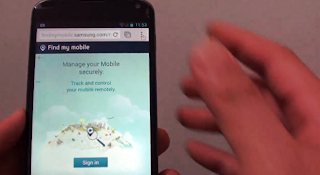 |  |
 |  |
 |  |
 |  |
Guida valida per smartphone Android Samsung Galaxy come i seguenti modelli: S7 Edge, S7, S6 Edge, S6, S6 Edge Plus, S6 Plus, S5, S5 mini, S5 Neo, S4, S4 Mini, S3, S3 Neo, S3 Mini, S2, S, Note 7, Note Edge, Note 5, Note 4, Note 3, Note 2, Note, Alpha, A7, A5, A3.


